我的配置环境是 Windows 7 x64 + IIS 7.5,但是本文的内容在Windows 7.x 版本中应该是完全通用的,因为 FastCGI 正是从 IIS 7.0 开始成为内置组件的。至于之前的版本,需要额外安装 FastCGI 支持,配置上也略有不同。
Part I. 启用 IIS 7.x 中的 FastCGI 支持依次打开 控制面板 | 程序和组件 | 开启或关闭Windows功能,英文版对应操作为 Control Panel | Programs and Features | Turn Windows Features On or Off. 然后按下图所示启用 FastCGI (勾选 CGI 将同时启用 CGI 和 FastCGI 支持)。其它项你应该根据自己的需要选择,我这里是为了突出显示才去掉了其他项目的勾选。
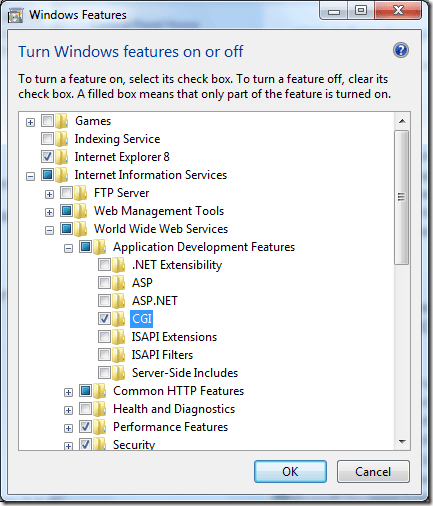
如果是 IIS7.0,微软已经发布了一系列升级补丁来修正其中内置的 FastCGI 模块已知的部分问题,你可以根据自己的系统下载对应的补丁进行升级:
Update for Windows Server 2008 Update for Windows Server 2008 x64 Edition Update for Windows Server 2008 for Itanium-based Systems Update for Windows Vista SP1 Update for Windows Vista SP1 for x64 based Systems Part II. 安装和配置PHP微软官方文章里建议使用非安全线程版本的PHP(non-thread safe build of php),但是由于该版本下的Zend Optimizer的启用会比较复杂,而大部分商业PHP程序都是离不开Zend Optimizer的,所以建议仍然采用安全线程版本的PHP。请从 PHP官方网站 下载最新版本的 PHP Zip格式压缩包,本文写作时使用的是 PHP 5.2.9-2 版,下载地址:PHP 5.2.9-2 zip package 。
下载以后,将其解压缩到任意目录(本文中使用 D:/server/php,后面所有涉及到此路径的地方均表示为 [PHP Install Dir]),然后将目录中的 php.ini-recommend 改名为 php.ini 。用任意的文本编辑器打开这个文件,查找并确认以下设置:
fastcgi.impersonate = 1 cgi.fix_pathinfo=1 cgi.force_redirect = 0 open_basedir 指向包含 php 程序的网站路径。 【可选项】 extension_dir = "./ext" ;注意:以往版本中这里往往要使用绝对路径,但是现在可以用这样的方式进行通用配置。 删除你需要激活的php扩展加载项前面的分号,例如: extension=php_mssql.dll extension=php_mysql.dll 注意:不是所有的项目都可以激活的,最好只激活你用到的,如果激活某一项之后运行不了,请重新注释掉该项并重启IIS。设置完毕以后,可以启动一个命令提示行窗口(cmd.exe),运行 [PHP Install Dir]/php �info 检查一下 php 是否可以正确运行,如果正确,会输出一系列的环境变量提示等。
Part III. 配置 IIS 处理 PHP 请求打开 IIS 管理器,左边选择你的计算机,中间窗口点击“Handler Mapping”(中文版的朋友对照一下图标了,我不太确定在中文版操作系统中这个项目会翻译成什么),然后在右边点击“Add Module Mapping…
新闻热点
疑难解答